Revit – Définir le Centre de l’Orbite 3D
Revit par défaut tourne autour du centre du projet en 3D. C’est ok si vous effectuez un zoom arrière, mais si vous avez zoomé sur un élément et que vous souhaitez tourner, le résultat est que les éléments s’envolent de l’écran et que votre gauche regarde un emplacement différent dans le projet.
Définir le centre de l’orbite 3D
C’est une fonctionnalité très simple mais pas très évidente et prend un certain temps à découvrir à la plupart des utilisateurs de Revit, c’est l’une de ces astuces « j’aimerais savoir à ce sujet plus tôt ».
Tout ce que vous avez à faire est de sélectionner l’objet sur lequel vous souhaitez faire pivoter, c’est aussi simple que ça!
Tout élément que vous avez sélectionné deviendra le nouveau centre de l’orbite pendant qu’il est sélectionné. Cela fonctionne même pour les groupes. La sélection d’un groupe d’éléments tournera autour du centre des éléments sélectionnés.
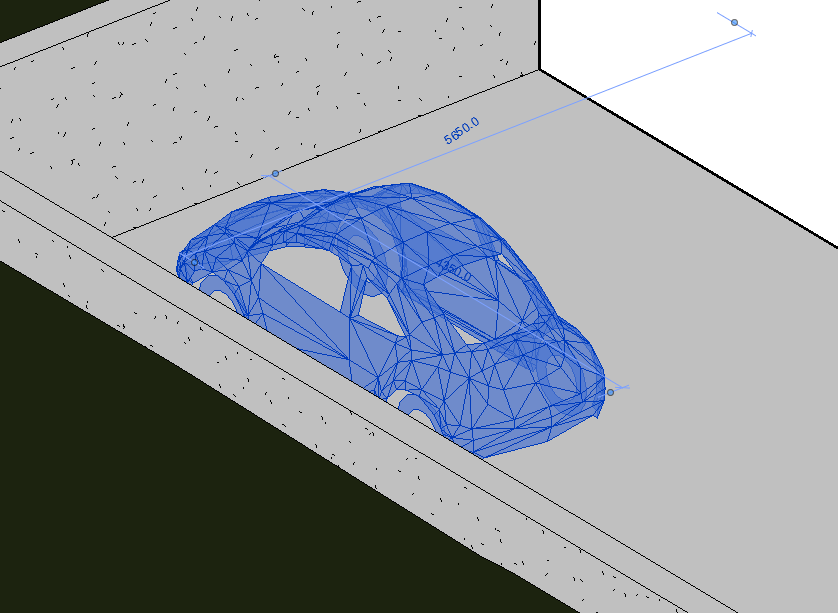
Conclucion
C’est une fonctionnalité si simple qui n’est pas très évidente si vous ne savez pas qu’elle existe. Réaliser que vous pouvez définir le centre de l’orbite 3D dans Revit peut rendre le travail dans Revit beaucoup plus agréable et productif.
Pour plus d’informations sur cet article de blog ou si vous avez d’autres questions / exigences, veuillez remplir le formulaire ci-dessous:
Liens connexes
Autodesk Revit – Partenaire Autodesk Platinum / Homme et Machine
Cours de formation Revit – Compétences en Modélisation BIM / Homme et Machine
Formation Revit Architecture – Partenaire Platinum / Homme et Machine
Collection Autodesk AEC – Partenaires Platinum / Homme et Machine




